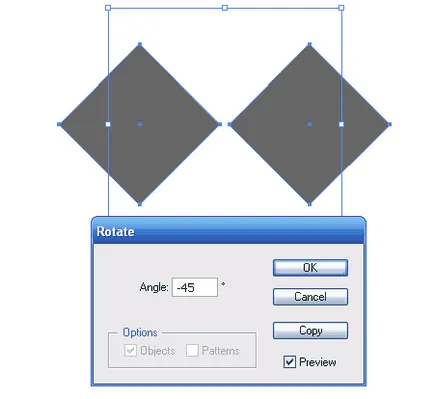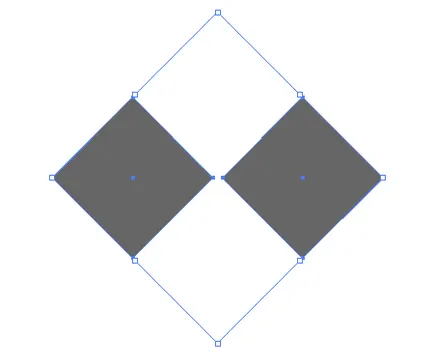Cum de a transforma caseta de încadrare în Adobe Illustrator - rboom
In practica, probabil, mai mult de o dată a existat o situație, atunci când caseta de încadrare (Caseta de încadrare) se află sub „inconfortabil“ în jurul valorii de colț și trebuie să-l schimbe, în scopul de a produce transformarea corectă a unui obiect sau mai multe obiecte. Destul de firesc aveți o întrebare, cum să implementați o casetă de încadrare în Adobe Illustrator? Dacă sunteți în căutarea unui răspuns, atunci știi că el a fost rugat să nu existe până în prezent. Da, știu cum să o fac, și vreau să împărtășesc cu voi.
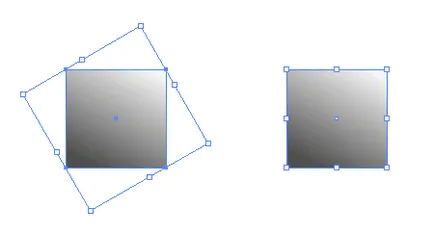
Cutia de delimitare este folosită pentru a transforma obiecte Illustrator folosind instrumente, cum ar fi Selection Tool (V), Tool Scale (S), forfecare Tool si Free Transform Tool (E). De asemenea, poziția cadrului depinde de modul în care se va produce transformarea. Figura de mai jos prezintă același obiect, dar cu o altă poziție a casetei de încadrare și transformarea sa folosind Selection Tool (V).
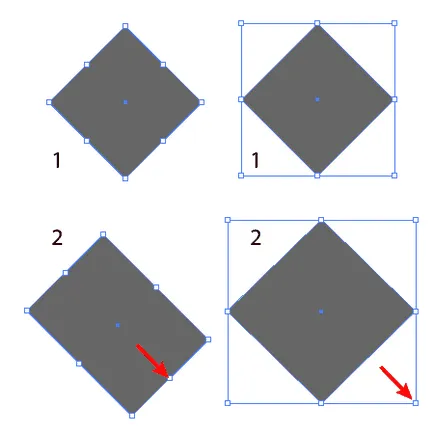
Cred că poți vedea cât de important este de a controla poziția cadrului.
Pentru a roti caseta de încadrare trebuie să selectați un singur punct de referință folosind Direct Selection Tool (A) și du-te la Object> Transform> Rotate ... și în caseta de dialog, introduceți unghiul de rotație. Ca urmare, cadrul va lua poziția dorită.
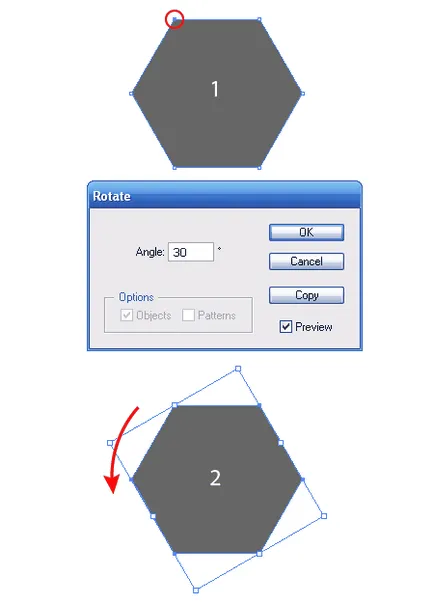
Acest truc funcționează cu orice fel de puncte, dar dacă acesta se aplică la un punct de netezire, după activarea pozițiilor manerele schimba și trebuie să fie returnate la poziția sa inițială, folosind instrumentul Direct Selection. Noua poziție a casetei de încadrare, după punctul de editare stilou nu se schimba.
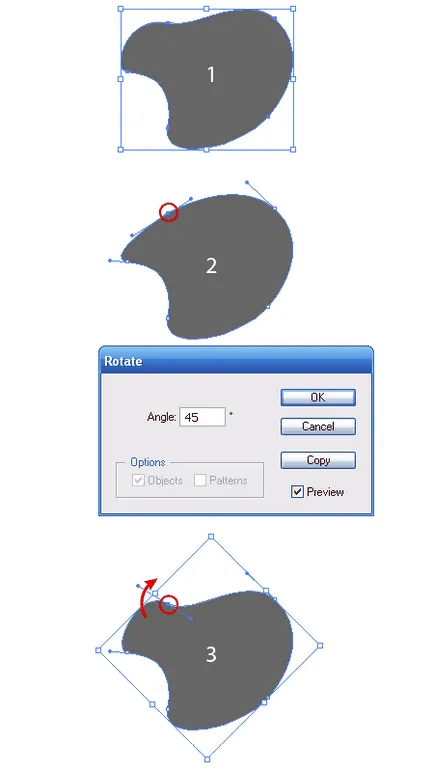
Uneori, subiectul este la un unghi arbitrar, și aveți nevoie pentru a găsi unghiul prin care să se rotească în caseta de încadrare. Pentru a măsura unghiul de rotație al utilizării obiectului Măsura Instrumentul, care este unul dintre plug instrumente VectorScribe.
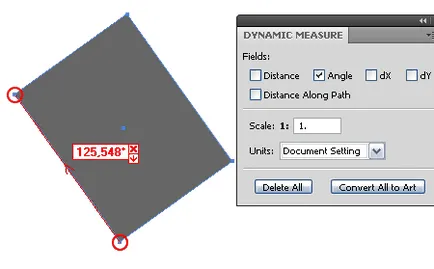
Acum trebuie să selectați un punct și rotiți-l la unghiul măsurat, așa cum este descris mai sus.
Dacă trebuie să activați cutia generală de încadrare a mai multor obiecte, puteți roti cadrul fiecăreia dintre ele. În acest caz, cadrul totală organichivayuschaya se rotește.
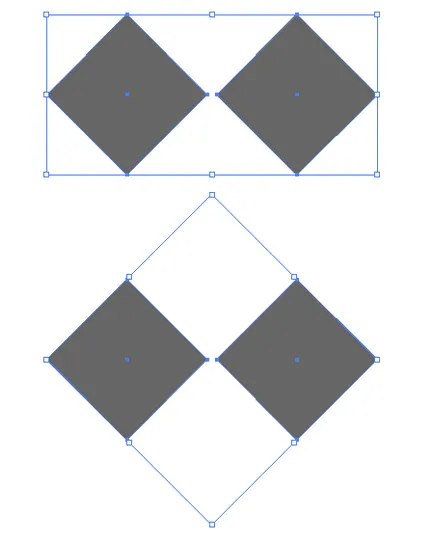
Poate părea plictisitor, rândul său, cadrul fiecărui obiect, mai ales dacă lucrați cu un număr mare de astfel de obiecte, astfel încât să sugerez un alt mod de a transforma caseta de încadrare comună. Selectați toate obiectele și du-te Obiect> Transformare> Rotire ... și în caseta de dialog, introduceți unghiul de rotație.
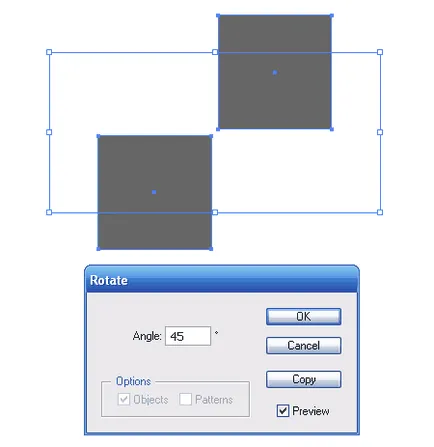
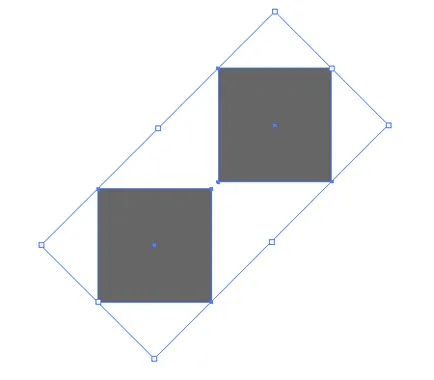
Mai departe Object> Transform> Reset Caseta de încadrare.

Acum, avem nevoie pentru a roti obiectul în poziția sa inițială, du-te Obiect> Transformare> Rotire ... și în caseta de dialog, introduceți unghiul de rotație al casetei de încadrare numai cu semnul opus.